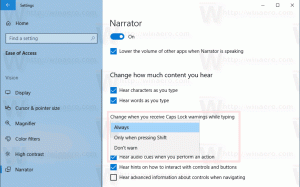Windows 10에서 ReFS로 드라이브 포맷하기
Windows 8부터 ReFS라는 새로운 파일 시스템이 운영 체제에 포함됩니다. 이 기사에서는 Windows 10에서 ReFS를 사용하여 드라이브를 포맷하는 방법을 알아봅니다.
ReFS는 탄력적인 파일 시스템을 의미합니다. 코드명 "Protogon"은 NTFS를 일부 측면에서 개선하는 동시에 여러 기능을 제거합니다.
ReFS에 포함된 중요한 기능은 다음과 같습니다.
- 진실성. ReFS는 일반적으로 데이터 손실을 유발할 수 있는 많은 일반적인 오류로부터 데이터를 보호하는 방식으로 데이터를 저장합니다. ReFS를 미러 공간 또는 패리티 공간과 함께 사용하는 경우 메타데이터 및 사용자 모두의 손상이 감지되었습니다. 무결성 스트림이 활성화된 경우 데이터는 스토리지에서 제공하는 대체 복사본을 사용하여 자동으로 복구될 수 있습니다. 공간. 또한 Windows PowerShell cmdlet(파일 무결성 가져오기 그리고 파일 무결성 설정) 무결성 및 디스크 스크러빙 정책을 관리하는 데 사용할 수 있습니다.
- 유효성. ReFS는 데이터 가용성을 우선시합니다. 역사적으로 파일 시스템은 복구를 위해 시스템을 오프라인으로 전환해야 하는 데이터 손상에 취약한 경우가 많았습니다. ReFS를 사용하면 손상이 발생하면 복구 프로세스가 손상 영역에 국한되고 온라인으로 수행되므로 볼륨 다운타임이 필요하지 않습니다. 드물지만 볼륨이 손상되거나 미러 공간이나 패리티 공간과 함께 사용하지 않기로 선택한 경우 ReFS는 다음을 구현합니다. 구제, 라이브 볼륨의 네임스페이스에서 손상된 데이터를 제거하고 복구할 수 없는 손상된 데이터로 인해 양호한 데이터가 부정적인 영향을 받지 않도록 하는 기능입니다. ReFS는 모든 복구 작업을 온라인으로 수행하기 때문에 오프라인이 없습니다. chkdsk 명령.
- 확장성. 컴퓨터에 저장되는 데이터의 양과 크기가 계속해서 빠르게 증가함에 따라 ReFS는 성능에 영향을 미치지 않고 페타바이트 이상의 초대형 데이터 세트에서 잘 작동하도록 설계되었습니다. ReFS는 2^64바이트(Windows 스택 주소에서 허용)의 볼륨 크기를 지원하도록 설계되었을 뿐만 아니라, 그러나 ReFS는 16KB 클러스터를 사용하여 최대 2^78바이트의 더 큰 볼륨 크기도 지원하도록 설계되었습니다. 크기. 이 형식은 또한 2^64-1바이트 파일 크기, 디렉토리의 2^64 파일 및 볼륨의 동일한 수의 디렉토리를 지원합니다.
- 사전 오류 수정. ReFS의 무결성 기능은 데이터 무결성 스캐너로 활용됩니다. 가스 세정기. 무결성 스캐너는 볼륨을 주기적으로 스캔하여 잠재적인 손상을 식별하고 손상된 데이터의 복구를 사전에 트리거합니다.
ReFS는 파일 서버 전용입니다. Windows 10에서는 실제로 서버 OS에 대해서만 잠겨 있습니다.
Windows 10 Creators Update는 업데이트된 버전의 ReFS를 제공합니다. 이전 Windows 10 릴리스에서 ReFS 버전은 1.2였습니다. Windows 10 버전 1703은 ReFS와 함께 제공됩니다. 버전 3.2. 호환성을 위해 ReFS를 사용하여 드라이브를 포맷할 수 있습니다. 버전 1.2.
Windows 10에서 ReFS로 드라이브를 포맷하려면, 다음을 수행합니다.
- 레지스트리 편집기를 엽니다(방법을 참조하십시오)
- 다음 레지스트리 키로 이동합니다.
HKEY_LOCAL_MACHINE\SYSTEM\CurrentControlSet\Control
팁: 할 수 있습니다 한 번의 클릭으로 원하는 레지스트리 키에 액세스.
- 다음 경로를 얻으려면 여기에 MiniNT라는 새 키를 만듭니다.
HKEY_LOCAL_MACHINE\SYSTEM\CurrentControlSet\Control\MiniNT
- 여기에서 "라는 새 DWORD 값을 만들어야 합니다.AllowRefsFormatOverNonmirrorVolume". 이 매개변수의 값 데이터는 0 또는 1이어야 합니다. ReFS 기능을 잠금 해제하려면 1로 설정하십시오.
- 레지스트리 편집기 앱을 닫습니다.
이제 다음 명령을 실행하여 드라이브를 포맷하십시오.
형식 z: /u /fs: 참조 /i: 활성화
이렇게 하면 ReFS 3.2로 Z: 드라이브가 포맷됩니다. 계속하기 전에 올바른 드라이브 문자를 사용하십시오.
형식 z: /u fs: refsv1 /i: 활성화.
이렇게 하면 레거시 ReFS 1.2 버전으로 Z: 드라이브가 포맷됩니다.
참고: /i: 활성화 옵션은 모든 Refs 형식화 명령에 필수입니다. Integrity Streams 복구 기능을 활성화합니다.
이제 생성한 MiniNT 키를 삭제합니다. 이 레지스트리 키는 Windows 10에서 문제를 일으켜 운영 체제가 Windows 10 설치 프로그램과 같이 사전 설치 환경에서 실행되고 있다고 "생각"합니다. ReFS로 드라이브를 포맷한 후 삭제하십시오.
그게 다야 Windows 8.1의 경우 문서를 참조하십시오. ReFS를 사용하여 Windows 8.1에서 드라이브를 포맷하는 방법.